Bagaimana cara membuat grafik burn down atau burn up di Excel?
Grafik burn down dan grafik burn up biasanya digunakan untuk melacak kemajuan menuju penyelesaian proyek. Sekarang saya akan memberi tahu Anda cara membuat grafik burn down atau burn up di Excel.
 Buat grafik burn down
Buat grafik burn down
Misalnya, ada data dasar yang diperlukan untuk membuat grafik burn down seperti gambar di bawah ini yang ditampilkan:
Sekarang Anda perlu menambahkan beberapa data baru di bawah data dasar.
1. Di bawah basis data, pilih sel kosong, di sini saya pilih sel A10, ketik "Tangani sisa jam kerja"Ke dalamnya, dan di sel A11, ketik"Sisa jam kerja sebenarnya"Ke dalamnya, lihat tangkapan layar:
2. Di samping A10 (tipe sel "Menangani sisa jam kerja"), ketikkan rumus ini = SUM (C2: C9) ke dalam sel C10, lalu tekan Enter kunci untuk mendapatkan total jam kerja.
jenis: Dalam rumusnya, C2: C9 adalah kisaran dari semua sel jam kerja tugas Anda.
3. Di sel D10 di samping total jam kerja, ketikkan rumus ini = C10 - ($ C $ 10/5), lalu seret tuas IsiOtomatis untuk mengisi kisaran yang Anda butuhkan. Lihat tangkapan layar:
jenis: Dalam rumusnya, C10 adalah kesepakatan sisa jam kerja, dan $ C $ 10 adalah total jam kerja, 5 adalah jumlah hari kerja.
4. Sekarang pergi ke sel C11 (yang berada di samping jenis sel "Jam kerja yang tersisa sebenarnya"), dan ketik total jam kerja ke dalamnya, ini 35. Lihat tangkapan layar:
5. Ketikkan rumus ini = SUM (D2: D9) ke D11, lalu seret gagang isian ke kisaran yang Anda butuhkan.
Sekarang Anda dapat membuat grafik burn down.
6. klik Menyisipkan > baris > baris.
7. Klik kanan pada grafik garis kosong, dan klik Pilih Data dalam menu konteks.
8. Dalam Pilih Sumber Data dialog, klik Add tombol untuk membuka Edit Seri dialog, dan pilih "Tangani sisa jam kerja”Sebagai seri pertama.
Dalam kasus kami, kami menentukan Cell A10 sebagai nama seri, dan menentukan C10: H10 sebagai nilai seri.

9. klik OK untuk kembali Pilih Sumber Data dialog, dan klik Add tombol lagi, lalu tambahkan "Sisa jam kerja sebenarnya”Sebagai seri kedua dalam Edit Seri dialog. Lihat tangkapan layar:
Dalam kasus kami, kami menetapkan A11 sebagai nama seri, dan menetapkan C11: H11 sebagai nilai seri.


10. klik OK, kembali ke Pilih Sumber Data dialog lagi, klik Edit tombol di Label Sumbu Horizontal (Kategori) bagian, lalu pilih Rentang C1: H1 (Label Total dan Tanggal) ke Rentang label sumbu kotak di Label Sumbu dialog. Lihat tangkapan layar:


11. klik OK > OK. Sekarang Anda dapat melihat grafik burn down telah dibuat.
Anda dapat mengklik grafik lalu pergi ke tata ruang tab dan klik Legenda > Tunjukkan Legenda di Bawah untuk menampilkan grafik burn down lebih profesional.
Di Excel 2013, klik Mendesain > Tambahkan Elemen Bagan > Legenda > Bawah.
 Buat grafik burn up
Buat grafik burn up
Untuk membuat grafik burn up jauh lebih mudah daripada membuat grafik burn down di Excel.
Anda dapat mendesain data dasar Anda seperti gambar di bawah ini yang ditunjukkan:
1. klik Menyisipkan > baris > baris untuk menyisipkan grafik garis kosong.
2. Kemudian klik kanan pada grafik garis kosong untuk mengklik Pilih Data dari menu konteks.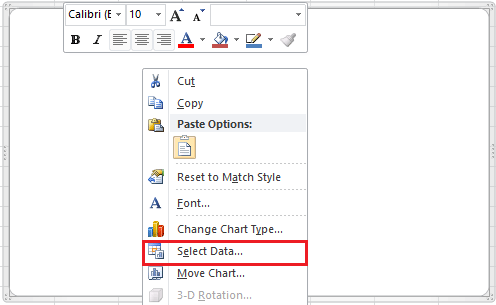
3. klik Add tombol di Pilih Sumber Data dialog, lalu tambahkan nama dan nilai seri ke dalam Edit Seri dialog, dan klik OK untuk kembali ke Pilih Sumber Data dialog, dan klik Add lagi untuk menambahkan seri kedua.
Untuk seri pertama, dalam kasus kami, kami memilih Sel B1 (tajuk Kolom Unit Proyek Estimasi) sebagai nama seri, dan tentukan Range B2: B19 sebagai nilai seri. Harap ubah sel atau rentang berdasarkan kebutuhan Anda. Lihat tangkapan layar di atas.
Untuk seri kedua, dalam kasus kami, kami memilih Sel C1 sebagai nama seri, dan menentukan Range C2: C19 sebagai nilai seri. Harap ubah sel atau rentang berdasarkan kebutuhan Anda. Lihat tangkapan layar di atas.
4. klik OK, sekarang pergi ke Label Sumbu Horizontal (Kategori) bagian di Pilih Sumber Data dialog, dan klik Edit tombol, lalu pilih nilai data ke dalam Label Sumbu dialog. Dan klik OK. Sekarang label Axis telah diubah menjadi label tanggal. Dalam kasus kami, kami menetapkan Rentang A2: A19 (kolom Tanggal) sebagai label sumbu horizontal.
<


5. klik OK. Sekarang grafik burn up telah selesai.
Dan Anda bisa meletakkan legenda di bagian bawah dengan mengklik tab Layout dan klik Legenda > Tunjukkan Legenda di Bawah.
Di Excel 2013, klik Mendesain > Tambahkan Elemen Bagan > Legenda> Bawah.
Alat Grafik Lanjutan
|
| Alat Grafik di Kutools for Excel menyediakan beberapa grafik yang biasanya digunakan tetapi sulit dibuat, yang hanya perlu mengklik klik klik, grafik standar telah dibuat. Semakin banyak bagan akan disertakan dalam Alat Bagan .. Klik untuk uji coba gratis 30 hari berfitur lengkap! |
 |
| Kutools for Excel: dengan lebih dari 300 add-in Excel yang praktis, gratis untuk dicoba tanpa batasan dalam 30 hari. |
Artikel Relatif:
- Buat diagram alur di Excel
- Buat diagram kendali di Excel
- Buat grafik emosi di Excel
- Buat bagan pencapaian di Excel
Alat Produktivitas Kantor Terbaik
Tingkatkan Keterampilan Excel Anda dengan Kutools for Excel, dan Rasakan Efisiensi yang Belum Pernah Ada Sebelumnya. Kutools for Excel Menawarkan Lebih dari 300 Fitur Lanjutan untuk Meningkatkan Produktivitas dan Menghemat Waktu. Klik Di Sini untuk Mendapatkan Fitur yang Paling Anda Butuhkan...

Tab Office Membawa antarmuka Tab ke Office, dan Membuat Pekerjaan Anda Jauh Lebih Mudah
- Aktifkan pengeditan dan pembacaan tab di Word, Excel, PowerPoint, Publisher, Access, Visio, dan Project.
- Buka dan buat banyak dokumen di tab baru di jendela yang sama, bukan di jendela baru.
- Meningkatkan produktivitas Anda sebesar 50%, dan mengurangi ratusan klik mouse untuk Anda setiap hari!
